概要:
他のデバイスで使用したり、他のユーザーと共有したりするために、iPhoneで保存済みのアカウントとパスワードを表示する必要があるかもしれません。その場合、iPhoneの[設定]アプリまたは信頼できるiOSパスワード マネージャーがお役に立ちます。
iPhoneがパスワードを保存している場合は、[設定]アプリから保存済みのアカウントとパスワードを確認できます。ただし、すべての種類のアカウントとパスワードはそこに表示されるわけではありません。もっと詳しく言うと、Webサイトとアプリのパスワードのみは表示可能です。Wi-Fiパスワードやメール パスワードなどの確認はサポートされません。
そのため、[設定]アプリでiPhoneのWebサイトとアプリのパスワードを確認するか、iOSパスワード マネージャーでiPhoneに保存したさまざまな種類のパスワードを見つけます。
適用対象:Webサイトとアプリのパスワード
前述のように、[設定]アプリを使えば、iPhoneに保存されているWebサイトとアプリのアカウントとパスワードを確認できます。デバイスのiOSバージョンによって、操作手順が少々異なります。[設定]アプリを使用する以外に、Siriを使ってiPhoneに保存されたパスワードを見つけることもできます。詳細については、こちらの記事をご参照ください。
iPhoneでパスワードとアカウントを見つける:
ステップ1.iPhoneの[設定]アプリを開きます。
ステップ2.iOS 13以前では、[パスワードとアカウント] > [WebサイトとAppのパスワード]をタップします。iOS 14以降では、下にスクロールして[パスワード]を選択します。
ステップ3.Touch ID、Face ID、またはパスコードで画面のロックを解除します。
ステップ4.これで、アカウントとパスワードが保存されたすべてのWebサイトとアプリが一覧表示されます。それらのいずれかをクリックすると、そのパスワードが表示されます。

適用対象:Webサイトとアプリのパスワード、Wi-Fiのパスワード、メールのパスワード
パスコードなしでiPhoneのロックを解除したり、iPhoneで保存したWi-Fiパスワードを表示したり、iPhoneのパスワードをPCにエクスポートしたりする場合は、EaseUS MobiUnlockなどのiPhoneロック解除ツールとiOSパスワード マネージャーは利用可能なオプションとなります。
iPhoneでは、iPhone/iPad/iPod touchから別のiOSデバイスにWi-Fiパスワードを共有できますが、パスワードの詳細を表示することはできません。したがって、iPhoneからPC/AndroidにWi-Fiパスワードを共有するために、デバイスに保存されているWi-Fiパスワードを確認して表示するためのEaseUS MobiUnlockが必要になります。EaseUS MobiUnlockを使用すると、デバイスで使用したすべてのWi-Fiネットワークのパスワードを表示できます。
iPhoneで保存したパスワードとアカウントを表示したら、それらをPCにエクスポートしてバックアップを作成したり、他のデバイスで使用したり、他のユーザーと共有したりすることができるようになります。
ステップ1. デバイスをPCに接続し、EaseUS MobiUnlockを起動し、メインインターフェイスから「iOS Password Manager」をクリックします。

ステップ2. iPhone/iPadでコンピュータを信頼し、デバイスが正常に認識されることを確認します。その後、「Scan Now」をクリックして、パスワードマネージャがiPhoneまたはiPadに保存されたすべてのパスワードを見つけるのを待ちます。
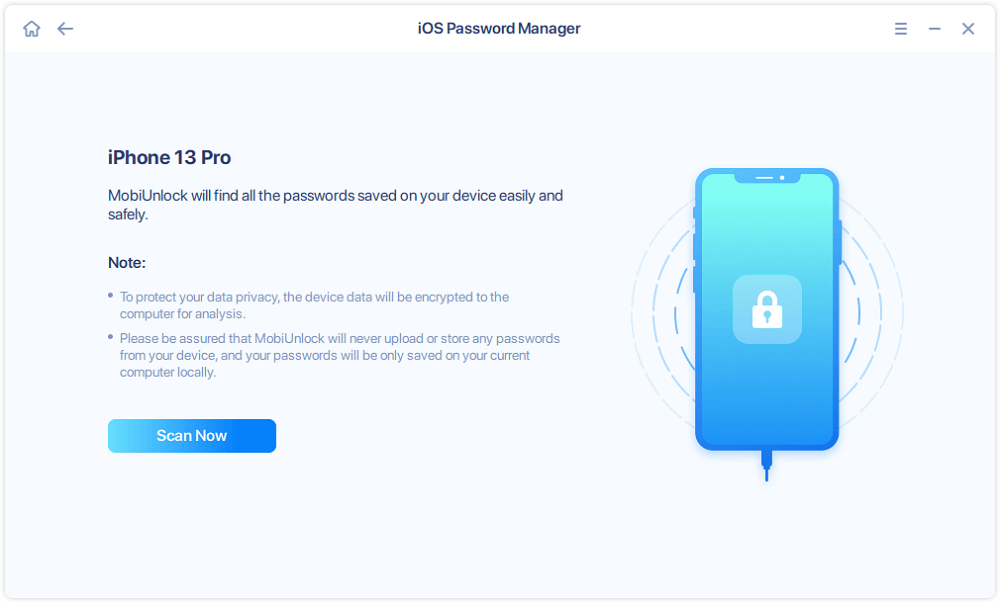
ステップ3. 左ペインから「Wi-Fi Account」を選択すると、これまでに使用したすべてのWi-Fiネットワークとパスワードが表示されます。「Password」の隣にある「表示/非表示」アイコンをクリックすると、パスワードの詳細が表示されます。または、「Export」をクリックして、iDeviceからWi-Fiパスワードをエクスポートします。
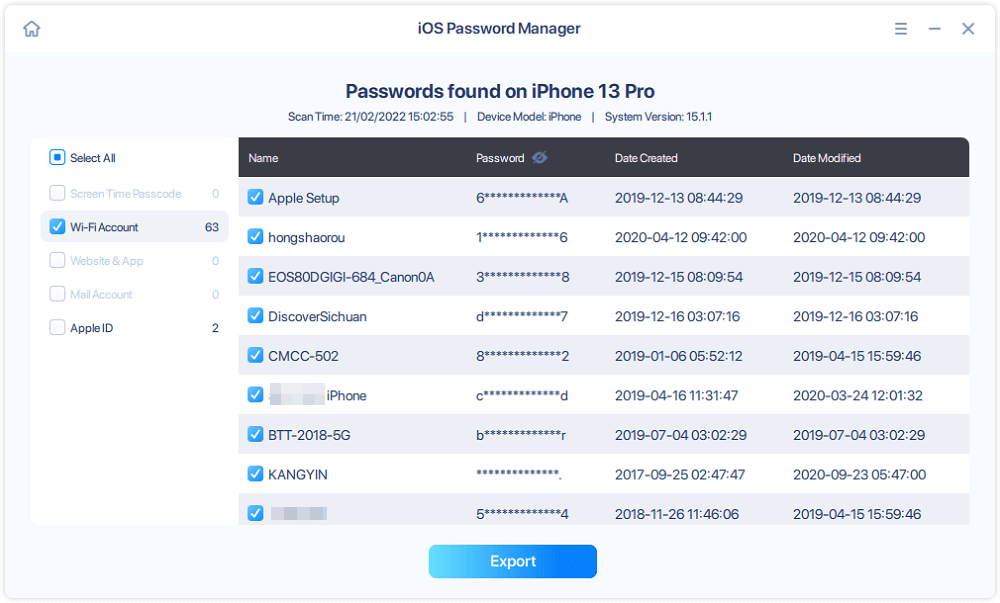
ステップ4.「Export」をクリックした場合、さらに必要な形式を選択する必要があります。ここでは、1Passwordのような一般的なパスワードマネージャと互換性のある形式、または通常のCSV形式を選択することができます。

さらに、EaseUS MobiUnlockには、その他の強力な機能があります。
これで、iPhoneで保存済みのアカウントとパスワードがどこにあるかが分かったでしょう。Webサイトとアプリのパスワードのみを確認するには、[設定]アプリを使用するだけで十分です。iPhoneでさまざまな種類のパスワードを管理するには、より強力なEaseUS MobiUnlockを使うことをお勧めします。